今回は、爆発の演出をパーティクルを使用し作っていきたいと思います。
準備
ヒエラルキーで右クリック>Effects>Particle Systemをしてパーティクルを生成します。
名前を「Explosion」とします。
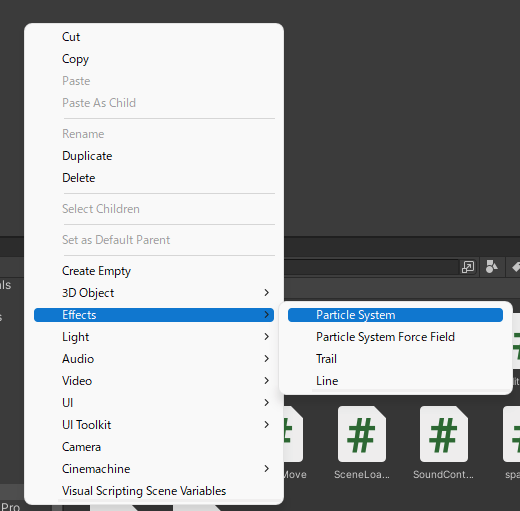
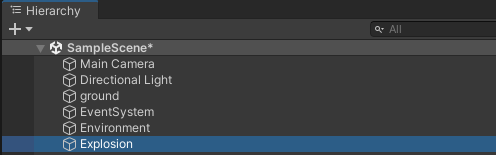
爆発を作る
インスペクターを見てみるとたくさんの項目があります。
一つずつ編集していきましょう。
パーティクルのMaterialを変更
一番下の「Renderer」を開くと、Materialというところがあります。
Materialを変えることで、放出するパーティクルの画像を変えられます。
「Sprites_Default」に変更します。
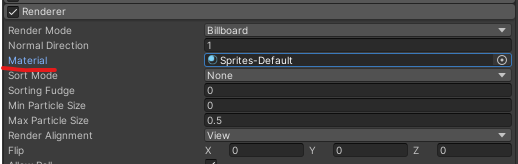
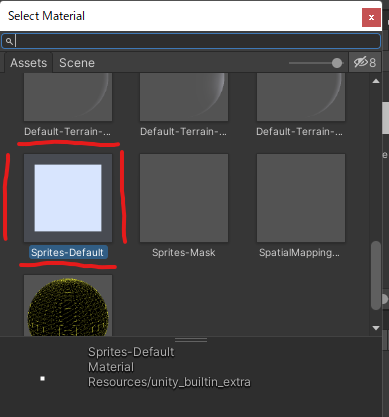
これで、出てくる画像がこの四角形になります。
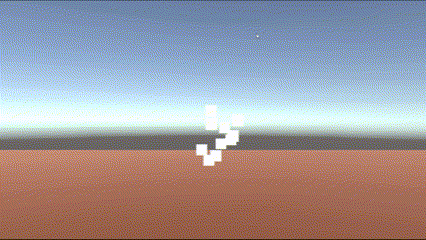
円形に広がるようにする
「Shape」を開き中にある「Shape」を変更します。
「cone」→「Sphere」に変えましょう。
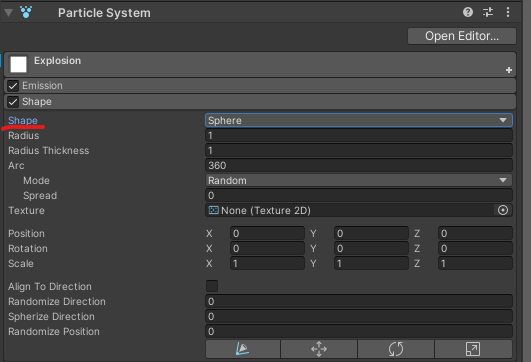
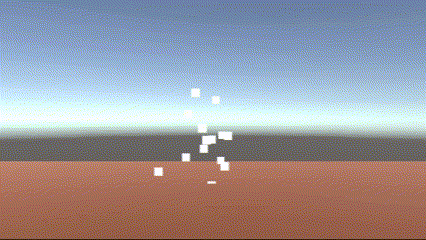
色を爆発っぽくする
爆発っぽい色にしましょう。
「Color over Lifetime」にチェックを入れ、白いバーをクリックしましょう。
「Color over Lifetime」を使えば、時間の経過とともにパーティクルの色が変化するようになります
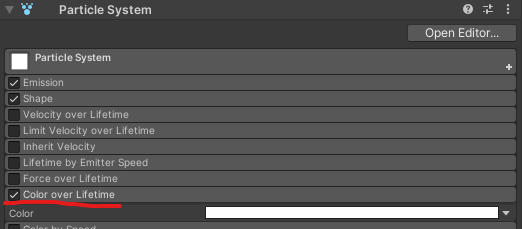
そうすると、色の編集ができるようになります。
色はこのように、最初は白色で時間の経過で少しずつ赤くなるようにします。
左側は白色
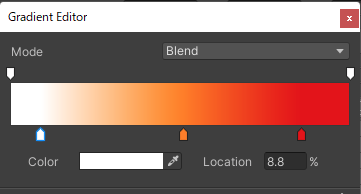
真ん中はオレンジ
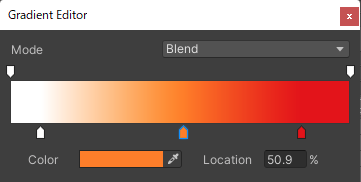
右側は赤色
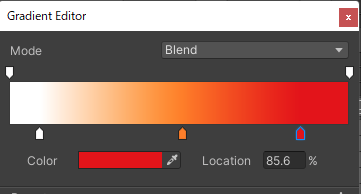
それっぽくなっていますね。
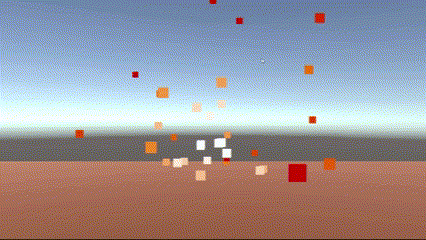
パーティクルの放出量を増やす
パーティクルの量を増やしましょう。
「Rate over Time」の値を以下のように変更します。
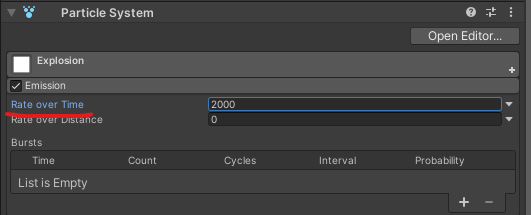
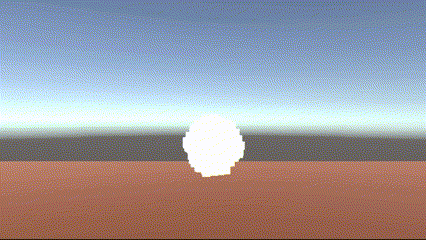
爆発というより花火ですねw
では、ブラッシュアップしていきましょう。
ブラッシュアップ(完成)
それでは、爆発っぽさを出すために「Duration」「Start Lifetime」「Start Speed」の値を以下のように変更しましょう。
爆発を永遠に再生させないために「Looping」のチェックを外しましょう。
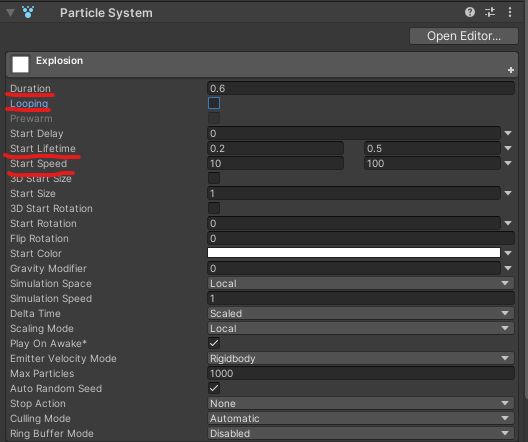
再生してみますと
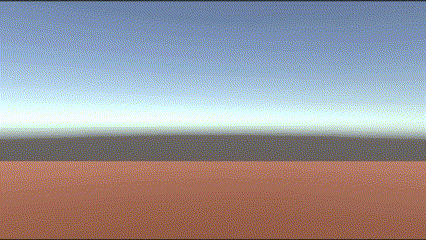
完成です!
まとめ
いかがだったでしょうか?
他にも爆発はたくさん作れます。
パーティクルシステムをいろいろ試して、ゲームを派手に仕上げちゃいましょう!
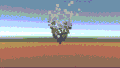
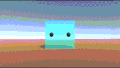
コメント